前言
项目对应的 webpack 版本如下:
npm i webpack@4.46.0 -D npm i webpack-cli@3.3.12 -D
如果你的版本是 webpack5 可参考此篇《Webpack5 升级后相关插件和配置更新说明》
CSS插件
amfe-flexible:根据设备宽度,修改根元素html的大小,以适配不一样终端。配置可伸缩布局方案,主要是将1rem设为viewWidth/10。
postcss-pxtorem:使用rem代替px的postcss插件,它可以自动将px转换成rem,并且对一些特殊情况进行处理。
安装
npm i amfe-flexible@2.2.1 npm i postcss-pxtorem@5.1.1 -D
配置
amfe-flexible
文件 main.js,引入插件
import flexible from 'amfe-flexible' Vue.use(flexible);
文件 index.html配置
<meta name="viewport" content="width=device-width, initial-scale=1, maximum-scale=1, minimum-scale=1, user-scalable=no">
postcss-pxtorem
vue.config.js 或 webpack.config.js
module.exports = { css: { loaderOptions: { postcss: { plugins: [ require('postcss-pxtorem')({ // 把px单位换算成rem单位 rootValue: 192.0,//rootValue根据设计稿宽度除以10进行设置,这边假设设计稿为1920,即rootValue设为192.0; unitPrecision: 5, propList: ['*'], // selectorBlackList: ['el-',], // replace: true, mediaQuery: false, minPixelValue: 0 }) ] } } } };
16px = 1rem
如果想设置成 16px=1px,1px=0.0625rem
新建 utils/rem.js 文件
// 设置 rem 函数 function setRem() { // 1920 默认大小16px; 1920px = 120rem ;每个元素px基础上/16 const screenWidth = 1920 const scale = screenWidth / 16 const htmlWidth = document.documentElement.clientWidth || document.body.clientWidth // 得到html的Dom元素 const htmlDom = document.getElementsByTagName('html')[0] // 设置根元素字体大小 htmlDom.style.fontSize = htmlWidth / scale + 'px' } // 初始化 setRem() // 改变窗口大小时重新设置 rem window.onresize = function() { setRem() }
如遇到大屏不合适时,可参考此篇《大屏高宽自适应问题》
main.js 引入
import '@/utils/rem.js'
vue.config.js 或 webpack.config.js修改
module.exports = { css: { loaderOptions: { postcss: { plugins: [ require('postcss-pxtorem')({ // 把px单位换算成rem单位 rootValue: 16, // 16px = 1rem unitPrecision: 5, propList: ['*'], // selectorBlackList: ['el-',], // replace: true, mediaQuery: false, minPixelValue: 0 }) ] } } } };
VSCode 插件
扩展中搜 cssrem,安装即可:

鼠标放在 px 那行,上右侧就会自动换算成 rem。

浏览器自定义分辨率
以谷歌为例,F12 打开“开发者工具”,页面会出现如上分辨率
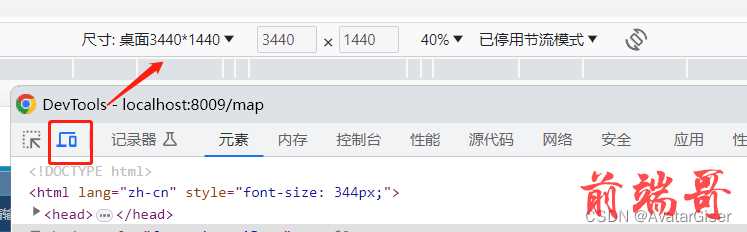
选择最下一行的 “修改…”
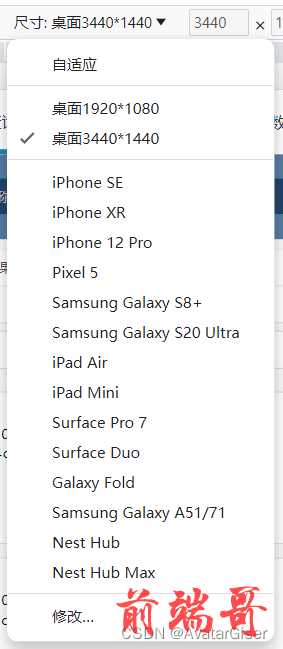
打开“修改…”对话框,添加自定义设备… ,注意选择 Desktop ,最后保存就能切换了


